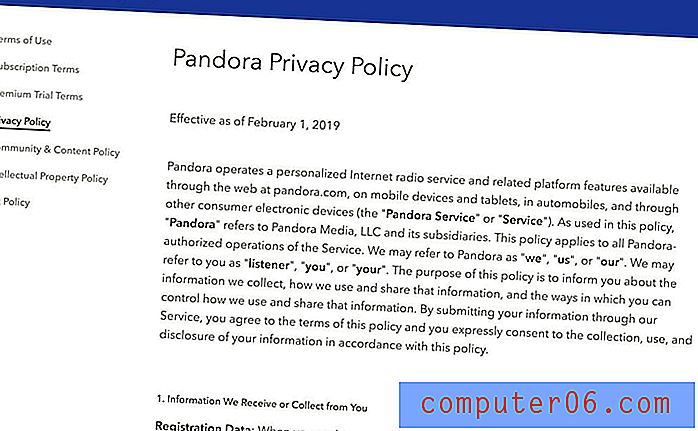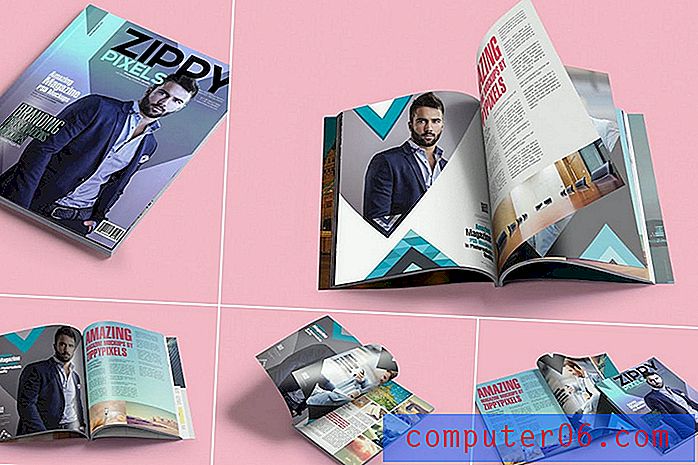Cache wissen in Internet Explorer 11
Af en toe probeert u misschien iets te bekijken dat u op een webpagina hebt bijgewerkt, maar de verandering weerspiegelt niet in wat u ziet. Soms gebeurt dit omdat de wijziging niet correct is geïmplementeerd, maar soms omdat de cache in de browser niet wordt bijgewerkt.
Internet Explorer 11 zet, net als veel andere populaire webbrowsers, een aantal bestanden in de cache van de websites die u bezoekt. Dit helpt die sites sneller op uw computer te laden. Helaas, in zeldzame gevallen zoals hierboven, kan dit enkele problemen veroorzaken. Gelukkig kunt u de cache in Internet Explorer wissen door de stappen in onze onderstaande gids te volgen.
Browser Cache wissen in Internet Explorer 11
De stappen in dit artikel zijn uitgevoerd in de Internet Explorer 11-versie die deel uitmaakt van Windows 10, maar deze stappen werken ook in de meeste andere versies van Internet Explorer.
Het eerste deel van dit gedeelte geeft een snel overzicht van hoe u uw cache kunt wissen. Voor meer informatie kunt u doorgaan met scrollen en de volledige tutorial met afbeeldingen bekijken, of u kunt op deze link klikken om naar dat gedeelte te springen.
Opbrengst: wist de cache van Internet Explorer 11Cache wissen in Internet Explorer 11
AfdrukkenVolg de stappen in deze handleiding om de cache te wissen in de Internet Explorer 11-webbrowser op uw desktop of laptop.
Actieve tijd 2 minuten Totale tijd 2 minuten Moeilijkheidsgraad GemakkelijkGereedschap
- Internet Explorer 11
Instructies
- Open Internet Explorer 11.
- Klik op het tandwielpictogram in de rechterbovenhoek van het venster.
- Selecteer de optie Veiligheid en kies vervolgens de optie Browsegeschiedenis verwijderen.
- Vink het vakje links van Tijdelijke internetbestanden en websitebestanden aan.
- Vink het vakje links van Cookies en websitegegevens aan.
- Klik op de knop Verwijderen.
Opmerkingen
U krijgt onderaan het Internet Explorer 11-venster een melding wanneer de taak is voltooid om u te laten weten dat de bestanden zijn verwijderd.
We specificeren twee van de opties in het venster Browsegeschiedenis verwijderen omdat u deze nodig hebt om de cache te wissen. U kunt er echter ook voor kiezen om een van de andere opties in dat menu aan te vinken als u die items ook uit de browser wilt verwijderen.
U kunt de sneltoets Ctrl + Shift + Delete gebruiken om het venster Browsegeschiedenis verwijderen rechtstreeks te openen.
Door uw cache op deze manier te wissen, gaat u zich afmelden bij de accounts van de meeste sites die u bezoekt.
Projecttype: Internet Explorer-gids / Categorie: Programma'sVolledige gids - Cache wissen in Internet Explorer 11
Stap 1: Open Internet Explorer 11.
Stap 2: klik op het tandwielpictogram in de rechterbovenhoek van het venster.
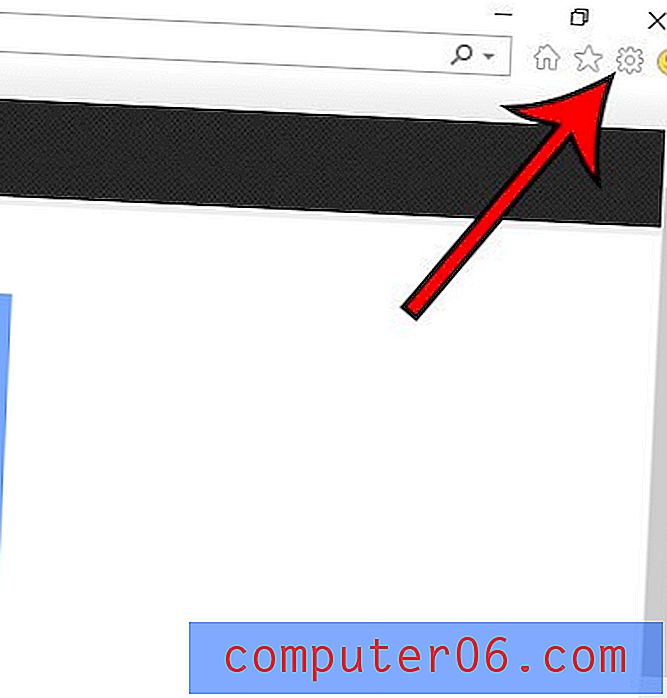
Stap 3: Selecteer de optie Veiligheid en kies vervolgens de optie Browsegeschiedenis verwijderen .
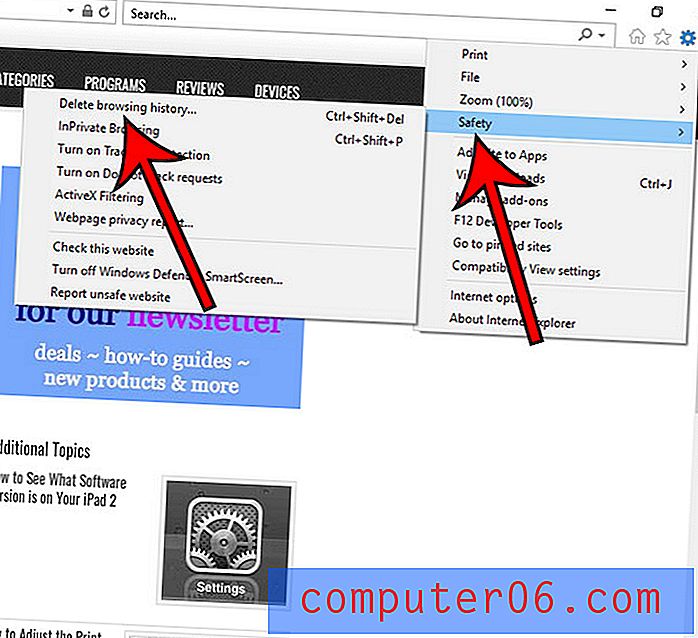
Stap 4: Vink de vakjes aan links van Tijdelijke internetbestanden en websitegegevens en Cookies en websitegegevens, schakel al het andere uit en klik vervolgens op de knop Verwijderen.
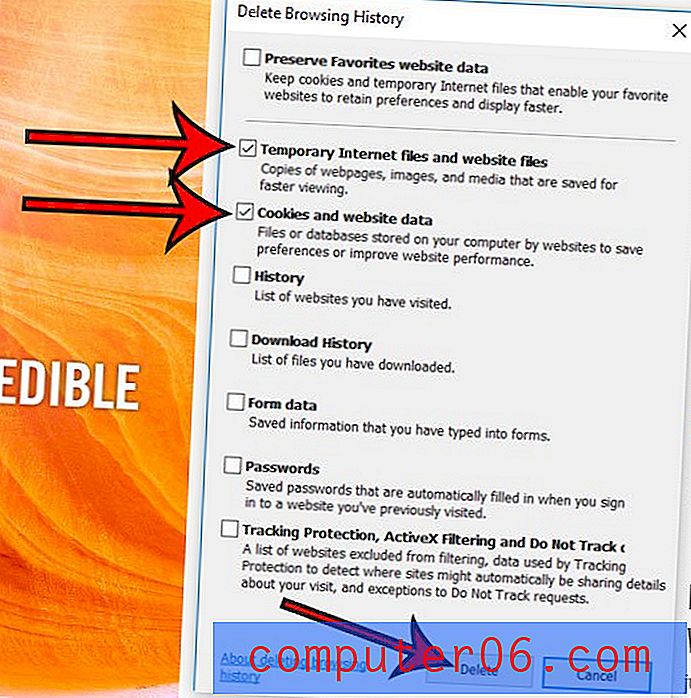
U krijgt onderaan het browservenster een melding wanneer de taak is voltooid, waarin staat dat Internet Explorer klaar is met het verwijderen van de geselecteerde browsergeschiedenis.
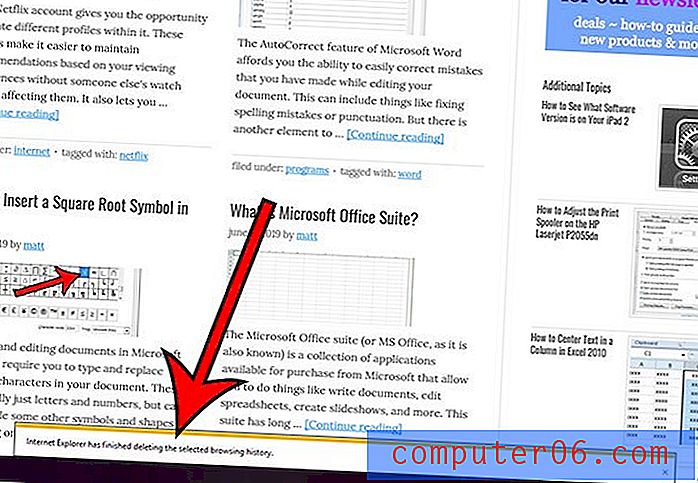
Zoals we in de inleiding van dit artikel hebben vermeld, laten de meeste andere browsers die u gebruikt u dit doen. U kunt zelfs websitegegevens van Safari op uw iPhone verwijderen als u de bestanden wilt verwijderen die zijn opgeslagen in de browser van uw mobiele telefoon.